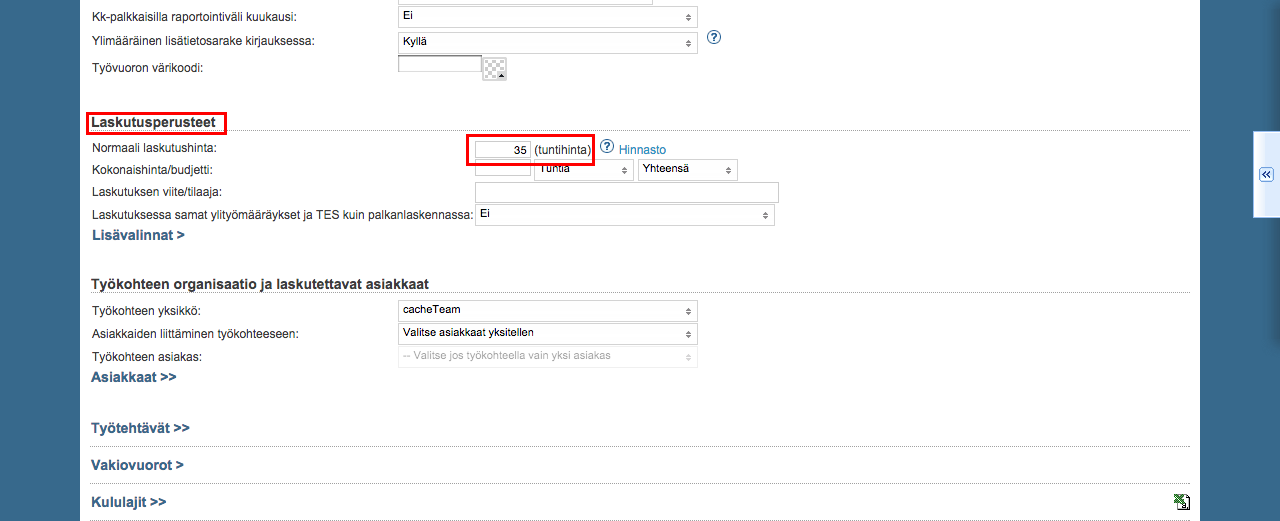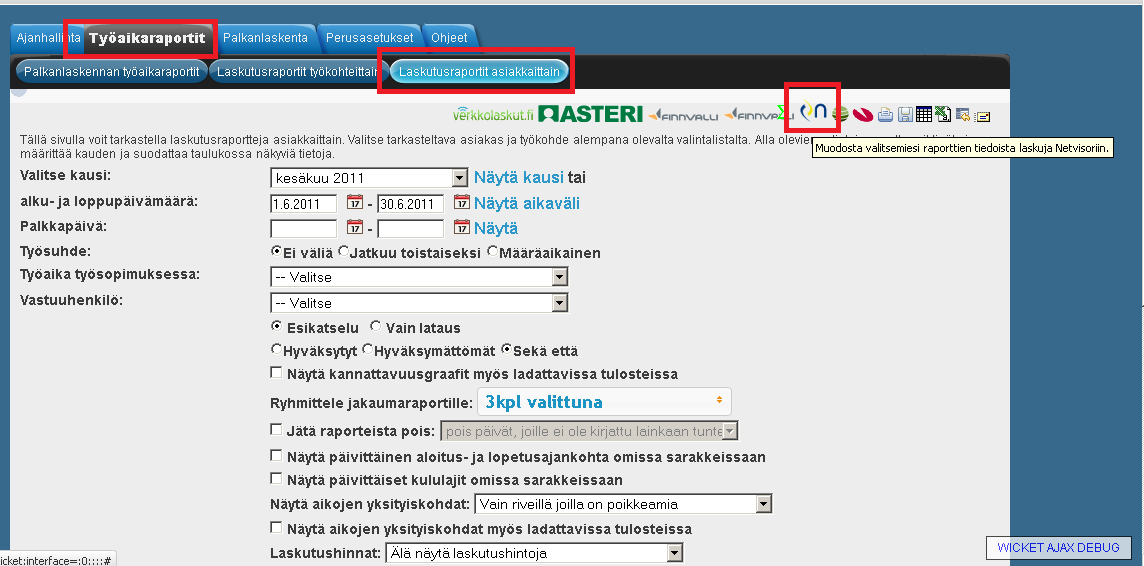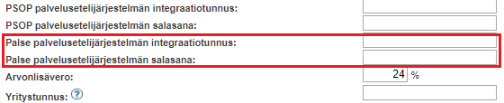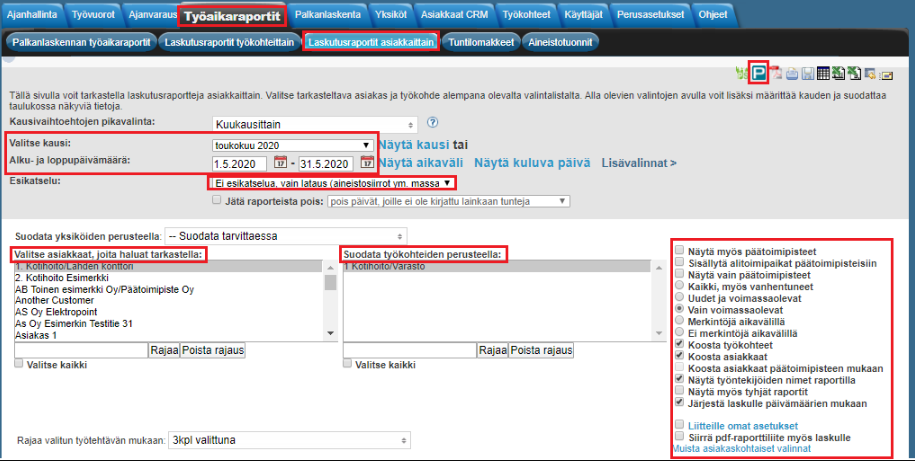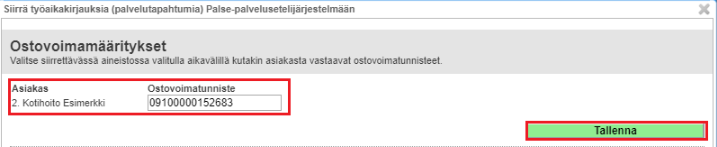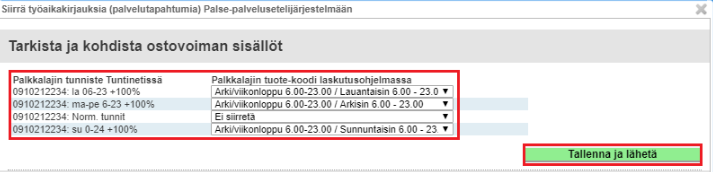Siirto ulkoiseen laskutukseen tai palvelusetelijärjestelmään
Työaikaraportit > Laskutusraportit asiakkaittain
Seuraavassa esitellään miten Tuntinetin avulla voi lähettää laskutettavat tunnit yrityksen käyttämään laskutuspalveluun. Tuntinetissä laskutettavat tunnit on mahdollista siirtää raportilta suoraan laskutukseen yhdellä napin painalluksella.
Siirto laskutukseen
Laskutettavien tuntien koneellinen siirto mahdollistaa esimerkiksi laskutusohjelmiston liittämisen Tuntinettiin. Se sama palvelu, jolla yrityksen laskutus hoidetaan normaalisti (esim. Finvoice-yhteensopivat, Isolta Archimedes, Asteri Laskutus, ProCountor, Administer, jne.), voidaan tämän toiminnon avulla liittää Tuntinettiin.
Laskutukseen siirrosta kannattaa yleensä olla yhteydessä Tuntinetin asiakaspalveluun maksuttomalla puhelinnumerolla 09-6898 8222 tai sähköpostiosoitteella asiakaspalvelu@tuntinetti.fi, koska laskutusohjelmasta riippuen, tietojen siirto voidaan tehdä eri tavoilla:
Siirtotiedosto, eli ladataan aineisto ja viedään sitten laskutusohjelmaan.
Suora sähköinen integraatio, jolloin liittymä täytyy avata sekä laskutusohjelman että Tuntinetin puolelta.
Esimerkiksi Netvisor-liittymälle täytyy tilata integraatiotunnukset Netvisorin asiakaspalvelusta.
Tarvittavat asetukset
Tuntien siirto laskutukseen edellyttää, että "Siirto laskutukseen"-lisäominaisuus on käytössä. Lisäksi Tuntinetin asetuksiin tulee lisätä laskutusohjelman API-avain ja laskutusohjelman asetuksiin Tuntinetin IP-osoite.
Aikavälin valinta
Valitaan ensin kausi tai aikaväli, jonka raportti halutaan esille. Kun haluttu kausi on valittu, saa näkyviin raportin tiedot "Näytä kausi"-painikkeella. Kausivaihtoehtojen pikavalinnoista saa valittua kauden pituudeksi. Valinnat ovat:
- Kuukausi
- Kahden viikon jaksot sen hetken päivämäärästä
- Kaksi viikkoa kuukauden mukaan.
Alku- ja loppupäivämäärät asettamalla saa helposti haluttujen tarkkojen päivämäärien väliset tiedot esille. Määrätyn aikavälin raportin tiedot saa esille painamalla "Näytä aikaväli"-painiketta.
Asiakkaan ja työkohteen valinta
Asiakas ja työkohde valitaan sivun alaosan ikkunoissa. Ensin suodatetaan näkyviin työkohdelista halutun asiakkaan mukaan, joista valitaan halutut työkohteet. Asiakkaita sekä työkohteita voi hakea sanahaulla kummankin ikkunan alareunassa. "Rajaa"-painike tekee haun ja "Poista rajaus" palauttaa haun ulkopuoliset kohteet näkyviin. Kaikki kohteet voidaan valita painikkeella "Valitse kaikki". Hakua voi myös suodattaa yksiköiden hierarkian mukaan yläreunan valikosta sekä voimassaolon perusteella oikean reunan valikosta.
Laskutushinnan määrittäminen Työkohteet-välilehdellä
Jotta tunnit voitaisiin laskuttaa jokaiselle työkohteelle täytyy määritellä tuntikohtainen laskutushinta. Tuntihinnat voi määritellä Työkohteet-välilehdellä laskutusperusteiden kohdassa "Normaali laskutushinta".
"Hinnasto"-painikkeesta pääsee muokkaamaan hinnoittelua yksityiskohtaisemmin.
Kun laskutushinta on määritetty Työkohteet-välilehdellä, voi siirtyä takaisin Työaikaraportit > Laskutusraportit asiakkaittain-välilehdelle siirtämään tunnit laskutukseen.
Laskutukseen lähettäminen
Raportin voi lähettää laskutukseen yläreunan ikoneista, esimerkiksi Verkkolaskut.fi-ikonista, klikkaamalla.
Ohjelma pyytää vielä vahvistamaan lähetyksen.
Siirto PSOP-järjestelmään
Sähköinen palveluseteli- ja ostopalvelujärjestelmä (PSOP) on uusi, valtakunnallinen ratkaisu sekä hyvinvointipalvelujen järjestämisen tueksi että toimintamalliuudistukseen. Aineistonsiirto Tuntinetistä PSOP järjestelmään on mahdollista integraation avulla.
“PSOP-SOTE-integraatio sähköisen ilmoituksen tekemiseksi” - lisäominaisuuden kytkemistä varten tulee olla yhteydessä Tuntinetin asiakastukeen (sähköpostitse asiakaspalvelu@tuntinetti.fi tai puhelimitse +358 9 6898 8222).
Ennen käyttöä tulee tarkistaa Perusasetukset-välilehdeltä, että oman yrityksen Y-tunnus on sama, kuin Digian järjestelmässä.
Pakollisuudet PSOP-järjestelmään
PSOP-järjestelmään Tuntinetti-integraatiota varten perustetaan erillinen käyttäjä, esimerkiksi integraatio@omayritys.fi, jota konekielinen integraatio käyttää. Tätä vastaavaa käyttäjää ei tarvitse perustaa Tuntinettiin.
Tämä integraatiotunnus sekä salasana syötetään Tuntinetissä Perusasetukset-välilehdelle.
Palveluntuottajan koodi PSOP-järjestelmässä
PSOP-järjestelmässä yrityksen toimipisteillä on pakollisena tietona palvelutuottajan koodi (nämä ovat manuaalisesti määriteltäviä):
Asiakasnumero PSOP-järjestelmässä
Asiakkaan asiakasnumero on myös pakollinen tieto, ja se luodaan PSOP-järjestelmässä.
Palveluntuottajan koodit Tuntinetissä
Palveluntuottajan koodi syötetään Tuntinetin Yksikkö-välilehdellä yksikön tunnisteeksi oikeanpuoleiseen kenttään. Mikäli palveluntuottajan koodia ei haluta käyttää, voidaan se jättää tyhjäksi. Tämän kentän tulee olla tyhjä myös yksiköissä joita siirto ei koske.
PSOP-asiakasnumero Tuntinetissä
Asiakkaan PSOP-asiakasnumero tallennetaan Tuntinetin asiakkaat CRM tai asiakastietonäytöllä olevaan Asiakasnumero-kenttään (jälkimmäinen silloin jos useampia asiakasnumerokenttiä, tässä kuvassa Siirtotunnus). Asiakasnumero voi sisältää numeroita, kirjaimia sekä merkkejä.
Aineiston siirtäminen Tuntinetistä ja ostovoimatunniste
Aineiston siirto tapahtuu Tuntinetistä Laskutusraportit asiakkaittain-välilehdeltä valitsemalla haluttu aikaväli sekä halutut asiakkaat ja työkohteet.
Koostamisasetukset
Koostaminen helpottaa erityisesti laskutusraporttien muodostamista. Valitsemalla "Koosta työkohteet" ja "Koosta asiakkaat" yhtä aikaa, saat kaikkien työntekijöiden tietylle asiakkaalle tekememät työkohteet ja tunnit samaan taulukkoon.
Työkohteiden koostaminen
"Koosta työkohteet" -toiminnon avulla kaikkien työntekijöiden tietylle kohteelle kirjaamat tunnit voi koostaa samaan taulukkoon.
Asiakkaiden koostaminen
"Koosta asiakkaat"-toiminnon avulla saat tietyn työntekijän tietylle asiakkaalle tekemät kaikki työkohteet näkymään samassa taulukossa. Työkohde näkyy tällöin omassa sarakkeessaan.
Päätoimipisteiden mukaan koostaminen
Mikäli "Sisällytä alitoimipaikat päätoimipisteisiin" ja "Koosta asiakkaat" -valintaruudut on valittu, voi asiakkaat koostaa päätoimipisteen mukaan "Koosta asiakkaat päätoimipisteen mukaan"-toiminnolla. Näin saadaan koostettua lasku päätoimipisteelle.
Aineistosiirto Tuntinetistä PSOP-järjestelmään käynnistetään Laskutusraportit asiakkaittain näytöltä PSOP-painikkeesta:
Kun painiketta painetaan, avautuu ensin näkymä, jossa Tuntinetin puolella täydennetään asiakkaan työkohdekohtainen ostovoimantunniste.
Aineiston siirtäminen Tuntinetistä, ostovoiman sisältöjen linkittäminen
Kun ostovoimatunnisteet on vahvistettu, avautuu näkymä, jossa Tuntinetin puolella linkitetään palvelukohtaiset palkkalajit vastaaviin ostovoiman sisältöihin PSOP-järjestelmässä.
Huomioitavaa: PSOP rajapinnalla voi lisätä vain uusia, onnistuneita ja toteutuneita tapahtumia. Mahdolliset keskeytystapahtumat, poistamiset ja muutokset voi tehdä vain suoraan PSOP-järjestelmän oman käyttöliittymän toiminnoilla. Sähköisellä rajapinnalla ei siis voi korjata, poistaa tai päivittää jo lisättyjä tapahtumia.
Huomioitavaa: PSOP ohittaa tuplat jos tiedot ovat täysin identtiset. Jos vuoron tietoja on jotenkin muutettu niin siirtyy tuplana.
Siirto käynnistetään painamalla Tallenna ja lähetä, ja ohjelma antaa mahdolliset virhe ym. palautteet ruudulle. Kun olet valmis, klikkaa sulje ikkuna. Huomioitavaa: testaa siirtämällä aluksi mahdollisimman pieni aineisto kerrallaan, jotta voit askel askeleelta varmistua, että toimii odotetulla tavalla.
Soveltamisohjeita
- Jos asiakkaalla on rinnakkaisia palveluseteleitä (ostovoimatunniste), tulee molemmille ostovoimatunnisteille luoda oma työkohteensa. Ostovoimatunnisteen päivitysikkunassa latauksen yhteydessä on eriteltynä mitä työkohdetta kunkin rivin ostovoimatunniste koskee.
- Jos asiakkaalla on peräkkäisiä palveluseteleitä samaan työkohteeseen, vaihdetaan uusi ostovoimatunniste sitten kun se astuu voimaan (kun edellisen tuntiaineistot on jo siirretty ja käsitelty). Järjestelmässä ei voi olla samalle työkohteelle ja asiakkaalle tallennettuna samanaikaisesti voimassaolevia päällekkäisiä ostovoimatunnisteita.
HUOM! Samaa aineistoa ei voida siirtää kahta kertaa siitäkään huolimatta, että siirretyn aineiston poistaisi PSOP:sta ennen uutta siirtoa.
Siirto Palse-järjestelmään
Palse.fi -portaali on sähköinen ratkaisu julkisten toimijoiden palveluseteli- ja ostopalveluille. Aineistonsiirto Tuntinetistä Palse.fi-portaaliin on mahdollista integraation avulla.
“Palse-SOTE-integraatio sähköisen ilmoituksen tekemiseksi” - lisäominaisuuden kytkemistä varten tulee olla yhteydessä Tuntinetin asiakastukeen (sähköpostitse asiakaspalvelu@tuntinetti.fi tai puhelimitse +358 9 6898 8222).
Kun ominaisuus on kytketty päälle, syötetään Palsen integraatiotunnus ja salasana Perusasetukset-välilehdelle. Nämä tunnukset voi pyytää Palsen teknisestä tuesta.
Aineiston siirto tapahtuu Tuntinetistä Laskutusraportit asiakkaittain-välilehdeltä valitsemalla haluttu aikaväli sekä halutut asiakkaat ja työkohteet.
Koostaminen helpottaa erityisesti laskutusraporttien muodostamista. Valitsemalla "Koosta työkohteet" ja "Koosta asiakkaat" yhtä aikaa, saat kaikkien työntekijöiden tietylle asiakkaalle tekememät työkohteet ja tunnit samaan taulukkoon.
Työkohteiden koostaminen
"Koosta työkohteet" -toiminnon avulla kaikkien työntekijöiden tietylle kohteelle kirjaamat tunnit voi koostaa samaan taulukkoon.
Asiakkaiden koostaminen
"Koosta asiakkaat"-toiminnon avulla saat tietyn työntekijän tietylle asiakkaalle tekemät kaikki työkohteet näkymään samassa taulukossa. Työkohde näkyy tällöin omassa sarakkeessaan.
Päätoimipisteiden mukaan koostaminen
Mikäli "Sisällytä alitoimipaikat päätoimipisteisiin" ja "Koosta asiakkaat" -valintaruudut on valittu, voi asiakkaat koostaa päätoimipisteen mukaan "Koosta asiakkaat päätoimipisteen mukaan"-toiminnolla. Näin saadaan koostettua lasku päätoimipisteelle.
Aineistosiirto Tuntinetistä Palse-järjestelmään käynnistetään Laskutusraportit asiakkaittain näytöltä Palse-painikkeesta.
Kun painiketta painetaan, avautuu ensin näkymä, jossa Tuntinetin puolella täydennetään asiakkaan työkohdekohtainen ostovoimantunniste.
Kun ostovoimatunnisteet on vahvistettu, avautuu näkymä, jossa Tuntinetin puolella linkitetään palvelukohtaiset palkkalajit vastaaviin ostovoiman sisältöihin Palse-järjestelmässä.
Huomioitavaa: Palse rajapinnalla voi lisätä vain uusia, onnistuneita ja toteutuneita tapahtumia. Mahdolliset keskeytystapahtumat, poistamiset ja muutokset voi tehdä vain suoraan Palse-järjestelmän oman käyttöliittymän toiminnoilla. Sähköisellä rajapinnalla ei siis voi korjata, poistaa tai päivittää jo lisättyjä tapahtumia.
Siirto käynnistetään painamalla Tallenna ja lähetä, ja ohjelma antaa mahdolliset virhe ym. palautteet ruudulle. Kun olet valmis, klikkaa sulje ikkuna.
Huomioitavaa: Testaa siirtämällä aluksi mahdollisimman pieni aineisto kerrallaan, jotta voit askel askeleelta varmistua, että integraatio toimii odotetulla tavalla.
Related content
Kun tarvitset opastusta tai koulutusta, soita +358-(0)9-6898 8221, pvm. |
||
Tekninen tuki +358-(0)9-6898 8222 tuki@tuntinetti.fi |
Myyntipalvelu +358-(0)9-6898 8221 myynti@tuntinetti.fi |
|